Samsung np305v5a разборка
Целью данного разбора ноутбука Samsung NP305V5A является техническая чистка системы охлаждения и замена термоинтерфейса. Далее рассмотрим этапы разбора ноутбука с полным описанием и иллюстрациями самого процесса.
Извлекаем аккумулятор ноутбука, отодвинув две защелки по бокам.
Отворачиваем 1 винт на крышке, закрывающий отсек с модулем памяти (заглушка с боку декоративный элемент для симметрии и винта под ней нет) и снимаем ее, поддев инструментом.
Снимаем 3 резиновые заглушки по краям корпуса ноутбука SamsungNP305V5A и отворачиваем 3 винта под ними.
Для того, чтобы снять заднюю крышку ноутбука, отодвигаем ее вниз.
Отворачиваем 4 винта, которые держат салазки по бокам жесткого диска.
Извлекаем жесткий диск, потянув за черный язычок вверх.
Отключаем SATA — шлейф.
Отворачиваем 1 винт DVD- привода ноутбука.
Извлекаем DVD — привод, потянув на себя.
Отворачиваем 13 винтов на корпусе ноутбука.
Переворачиваем ноутбук в полусложенном состоянии и располовиниваем его, отщелкивая защелки по периметру корпуса. Обратите внимание, что несколько сложнее защелки отщелкивается около audio-разъемов. После располовинивания корпуса материнская плата вместе с audio -разъемами должна остаться на верхней части корпуса, вместе с клавиатурой.
Приходилось встречаться с обращениями клиентов по Samsung NP305V5A со сломанными audio — разъемами в результате некорректной разборки ноутбука.
Отворачиваем 2 винта, которые держат кулер системы охлаждения.
Переворачиваем кулер и отключаем шлейф.
Теперь можно увидеть накопившийся слой и шмотки пыли.
Отворачиваем 6 винтов радиатора системы охлаждения и снимаем ее с материнской платы. Винты необходимо отворачивать крест на крест, чтобы равномерно ослабить систему охлаждения и не повредить кристаллы чипов.
Меняем термопасту, чистим систему охлаждения, смазываем кулер силиконовой смазкой и собираем ноутбук в обратном порядке.
Также в данном ноутбуке по обращению клиента потребовалась замена матрицы ноутбука Samsung, но в данном мануале эту часть работы не публикуем.
Все материалы, размещенные на данном сайте, являются интеллектуальной собственностью СЦ DiagService. Использование материалов, их копирование и распространение без разрешения правообладателя преследуется по законам РФ. По вопросам обращайтесь на contacts@diagservice.ru. Телефон в г. Ярославль +7(4852)94-03-63.
Клавиатура на этом экземпляре литая с верхней крышкой, поэтому болты только на нижней крышке.
Откручиваем их.
Вытаскиваем CDROM и отщёлкиваем крышку жесткого диска и оперативной памяти.
Оперативная память здесь интегрированная, снимаем только жесткий диск (откручиваем три болтика).

Вытаскиваем жесткий диск и вынимаем разъем.
Откручиваем ещё два болта под крышкой HDD. Они разные не перепутайте при сборке.
Снимаем заглушку картридера и начинаем отщёлкивать крышку, делаем это строго со стороны CDROM (противоположная от выхода vga).
Высвобождаем видеовыходы и звук, сдвигая крышку.
На фото ниже материнская плата во всей красе, кружками обозначены болтики аккумулятора и куллера.
Если нам необходимо снять аккумулятор для замены или дальнейшей разборки. Откручиваем два болтика (остальные мета крепления фиксируются болтами крышки).
Если есть необходимость в снятии боковой платы с USB разъемом откручиваем болтик.
Вытаскиваем разъем аккумулятора, отгибаем его и вытаскиваем.
Вот и он «больной зуб».
Переходим к снятию куллера для чистки системы охдаждения или для его замены.
Откручиваем болты и вытаскиваем провода из креплений на корпусе куллера.
Вынимаем разъем питания куллера.
Вытаскиваем куллер.
Чистим систему охлаждения.
В случае необходимости снять плату я думаю не составит труда.









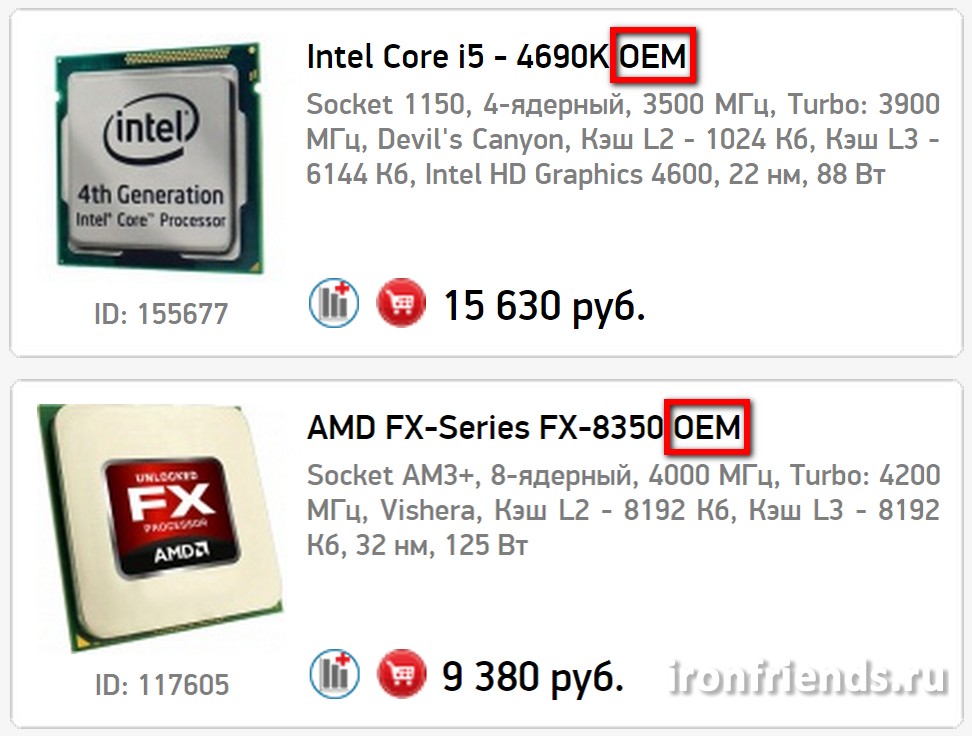


Добавить комментарий